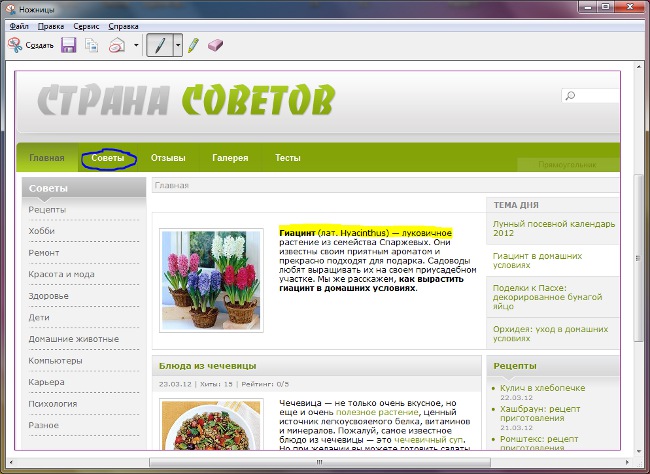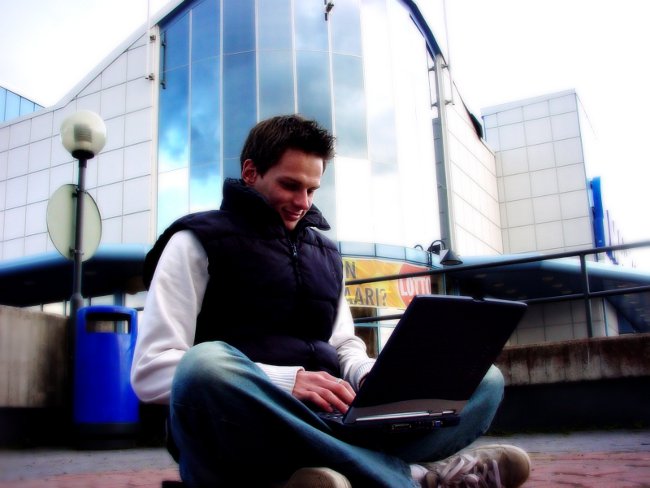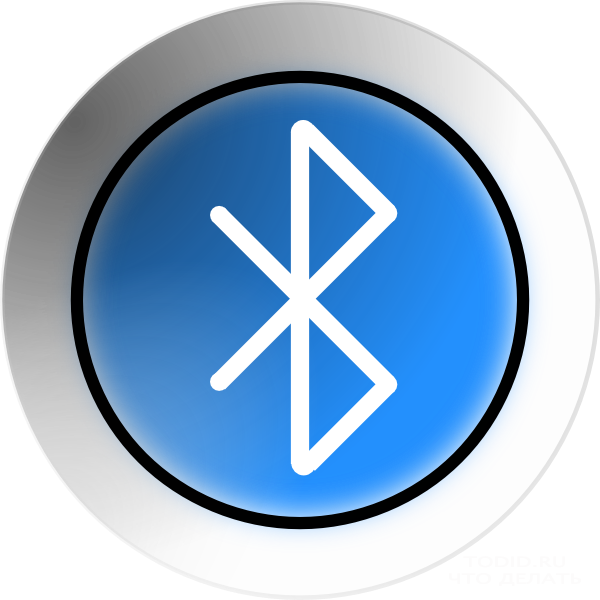Sådan tager du et billede af skærmen på en bærbar computer

Det er allerede svært at forestille os vores liv uden digitalteknologier, der udvikler sig mere og mere hver dag. Gradvist begynder elektronisk kommunikation at erstatte de levende. Takket være personlige computere og internettet kan mange arbejde og kommunikere med mennesker i andre dele af verden uden at forlade hjemmet. Og med fremkomsten af bærbare computere, netbooks og tabletter er en personlig computer overalt og kan altid være hos os. Nogle gange i arbejdet er der et behov for at lave et skærmbillede af skærmen på den bærbare computer. Artiklen vil tilbyde flere måder, du skal blot vælge den, der er mere egnet til dig.
Sådan laver du en skærm på en bærbar computer
At tage et screenshot er en simpel operation, men på samme tid er der mange måder at udføre.
Den mest almindelige måde er at brugestandard grafik editor Rediger. For at tage et billede, skal du trykke på tastaturet «Print Screen», derefter gå til "Start" menuen, skal du åbne posten "Alle programmer" finde det "Standard" på den viste liste vælger Paint editor og køre den. I det åbne programvindue skal du vælge sektionerne "Rediger" og "Indsæt". For at gemme billedet skal du klikke på "Fil", derefter "Gem" og vælge det ønskede format.
For at lave et billede af kun et vindue,hold Alt-tasten nede og tryk på "Print Screen", svarer følgende handlinger til ovenstående. Du kan tage et skærmbillede af skærmen på din bærbare computer ved hjælp af et specielt program. Hvis du vil på internettet, finder du mange forskellige applikationssoftware, der laver skærmbilleder. Overvej de mest populære af dem.
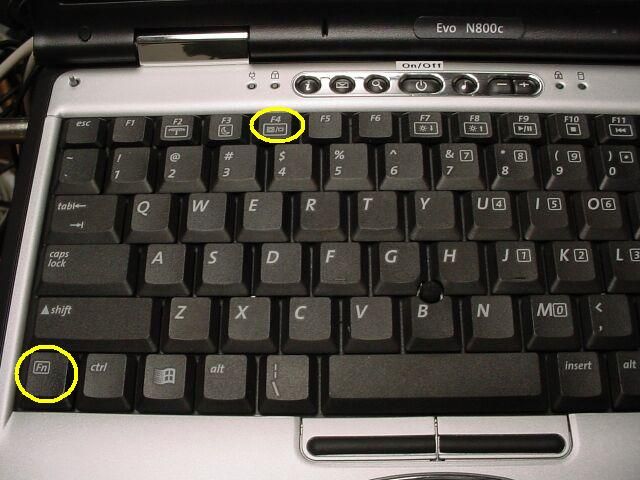
Screeningsprogrammet Floomby
Programdokumentet er nemt noker etableret, Russified. Du finder en masse tips til at arbejde med Floomby, ved at kigge på den officielle hjemmeside for dette værktøj. Dine billeder placeres automatisk på Floomby-webstedet, og programmet beder dig om at lave en skærm, der kun er tilgængelig for dig eller til alle brugere af World Wide Web, hvis det ønskes. Du kan sende et link til dit billede til venner og bekendte, hvilket er meget bekvemt, og du behøver ikke at sende et billede hver gang pr. Mail. Om nødvendigt kan du nemt fjerne dit print fra siderne på webstedet.
Arbejdet med dette program har du mulighed for at vælge billedets kvalitet, samt deres størrelse (hele skærmen eller kun en del af det). Du kan se historikken og slette uønskede billeder.
Efter at programmet er lanceret, vil dets ikon væreAt være på kontrolpanelet i højre nederste hjørne ved siden af uret. Åbn værktøjet, du kan vælge størrelse og kvalitet på billedet, se historikken og slet gamle billeder.
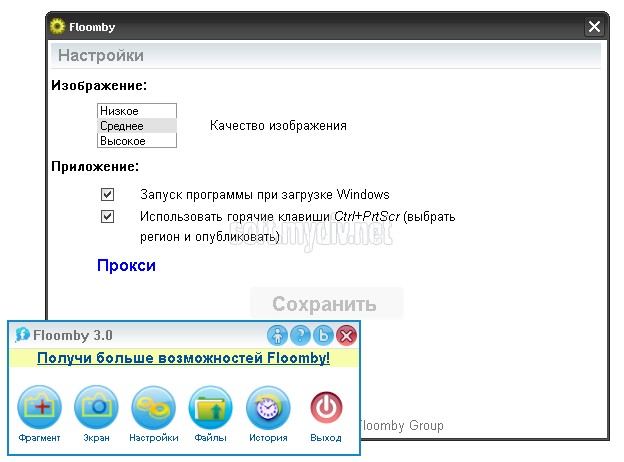
Screen shot Magic Skærmbillede
En anden god applikation, der kanTag et billede af din skærm - Magic Screenshot. Den er tilgængelig på engelsk og russisk. Programmet er gratis og vejer ca. 2 MB. Det fungerer på samme måde som Floomby, og spreder også de modtagne prints på sin hjemmeside. Før du sender, har du mulighed for at ændre billedet lidt takket være funktionen "Børste", og om nødvendigt tilføje en beskrivelse til den. Du kan gemme billedet i flere formater - bmp, jpeg, png.
Vær opmærksom på, at du har brug for internettet til at fungere for disse applikationer. Hvis du ikke har adgang til netværket, eller hvis din internethastighed er lav, fungerer disse programmer ikke for dig.
I dag kan du downloade et program, der ikke gør detKun vil gøre skærmen på din skærm, men giver dig også mulighed for at registrere, hvad der sker på den. Dette er meget praktisk, især hvis du vil lave en lille instruktion til at arbejde med en pc for at hjælpe en anden bruger.
Hver af de ovennævnte metoder har sin egenfordele og ulemper. Derfor, når du vælger et program, skal du læse omhyggeligt vejledningen, læse anmeldelser fra andre brugere og derefter foretage det nødvendige valg, du bliver meget nemmere.